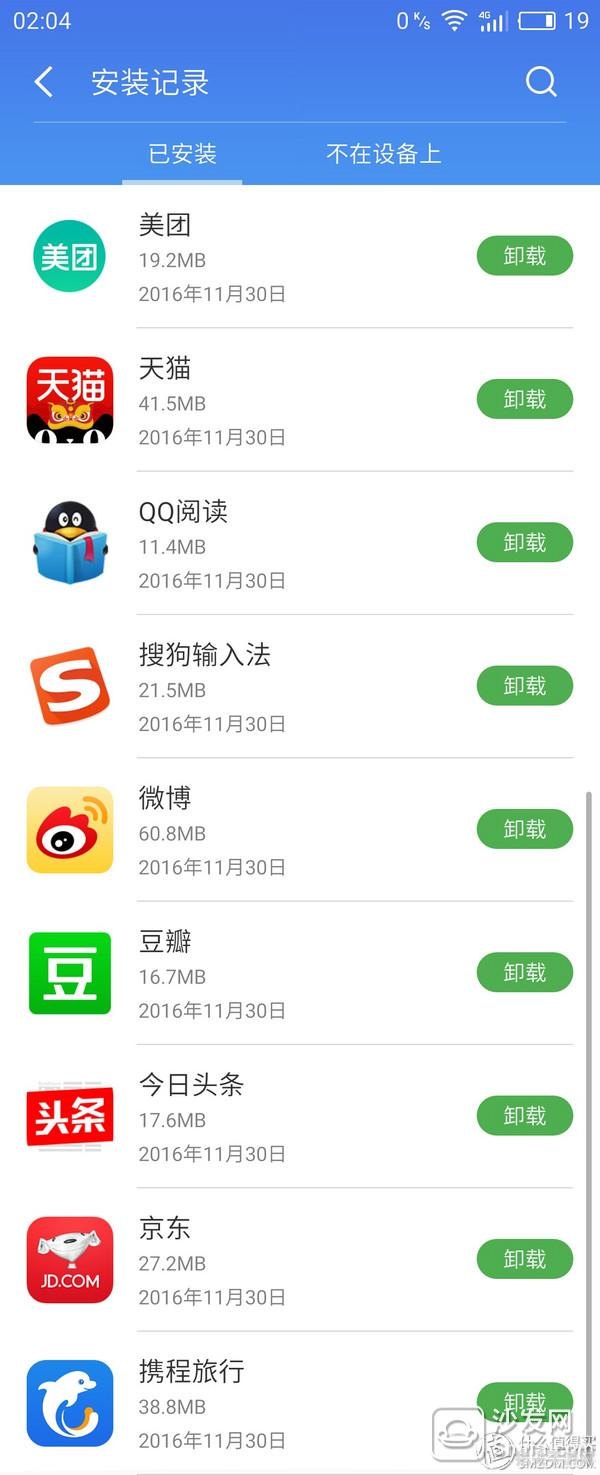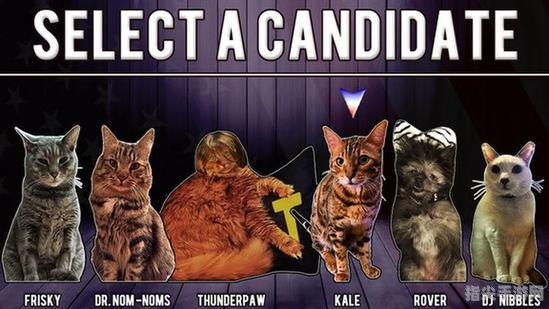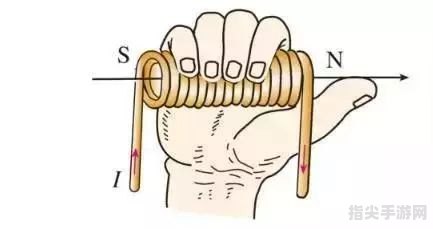MP3截取器:音频编辑新手的全方位攻略
手攻略玩法内容:
在数字音频的时代,我们经常需要对音频文件进行各种处理,其中最常见的就是截取音频片段,无论是为了制作铃声、剪辑音乐还是为了其他音频编辑需求,一款好用的MP3截取器都是不可或缺的,我将为大家带来一份详尽的MP3截取器使用攻略,帮助新手快速上手,掌握音频截取的核心技巧。
一、选择合适的MP3截取器
市面上有很多MP3截取器,既有专业的音频编辑软件,也有简单易用的在线工具,对于新手来说,选择一个界面友好、操作简便的工具是非常重要的,推荐几个不错的选择:Audacity(免费开源,功能强大)、MP3 Cutter(在线工具,无需安装)以及Adobe Audition(专业级软件,适合高级用户)。
二、安装与设置
以下载并安装Audacity为例,这是一款非常受欢迎的音频编辑软件,支持多种操作系统。
1、访问Audacity官网,下载对应操作系统的安装程序。
2、安装过程中,可以根据需要选择是否安装附加组件,如LAME MP3编码器(用于导出MP3格式)。
3、安装完成后,打开Audacity,你会看到一个简洁的界面。
三、导入MP3文件
1、在Audacity中,点击“文件”菜单,选择“打开”,找到你想要截取的MP3文件并导入。
2、导入后,你会看到音频波形图显示在界面中,这有助于你更直观地选择需要截取的片段。
四、截取音频
1、使用鼠标在波形图上选择你想要截取的片段,你可以通过点击并拖动鼠标来选择起始点和结束点。
2、选择好片段后,点击“编辑”菜单,选择“裁剪”,或者使用快捷键Ctrl+X(Windows)或Cmd+X(Mac)来裁剪音频。
3、裁剪后,你会发现只保留了选中的片段,其余部分被删除。
五、保存截取的音频
1、在保存之前,建议先点击“文件”菜单,选择“新建”,创建一个新的音频项目,以免覆盖原文件。
2、将截取的片段拖拽到新的音频项目中。
3、点击“文件”菜单,选择“导出”,然后选择“导出为MP3”,如果没有安装LAME编码器,软件会提示你先安装。
4、在弹出的对话框中,设置文件名和保存位置,然后点击“保存”。
六、进阶技巧
1、精确选择:除了使用鼠标选择片段外,你还可以使用键盘上的左右箭头键来微调选择起始点和结束点的位置,以达到更精确的效果。
2、淡入淡出效果:在截取的片段前后添加淡入淡出效果,可以使音频过渡更加自然,在Audacity中,选择片段后,点击“效果”菜单,选择“淡入”或“淡出”即可。
3、噪音消除:如果截取的音频中有不想要的噪音,可以使用Audacity的噪音消除功能,先选择一段只有噪音的片段,点击“效果”菜单,选择“噪音消除”中的“获取噪音特征”,然后选择整个音频,再次点击“噪音消除”中的“消除噪音”。
七、注意事项
1、在进行任何编辑操作之前,建议先备份原文件,以防万一。
2、导出时选择合适的音频质量,比特率越高,音质越好,但文件大小也会相应增加。
3、遵守版权法规定,不要随意截取和分发受版权保护的音频内容。
通过以上步骤和技巧,相信你已经掌握了MP3截取器的基本用法和进阶操作,无论是制作个性化的铃声,还是进行专业的音频编辑,一款好用的MP3截取器都能帮助你轻松实现目标,现在就开始你的音频编辑之旅吧!
热门资讯
- 12-13奥拉星邀请码:探索星际奥秘,开启全新冒险
- 12-13csol异乱之战:探索混沌的世界,体验刺激的战斗
- 12-13诺克萨斯之手:战略与荣耀的交织
- 12-13英雄联盟网名:游戏中的个性与荣耀
- 12-13秦时明月盖聂图片 秦时明月:盖聂角色深度解析
- 12-13刀剑封魔录外传:封魔之旅的续篇
- 12-13龙之谷跳房子:探索、挑战与乐趣的完美结合
- 12-13冰封王座升级全解析:新特性与战略变化
精彩专题
热门排行